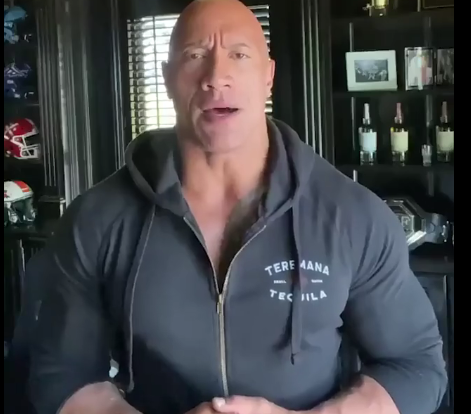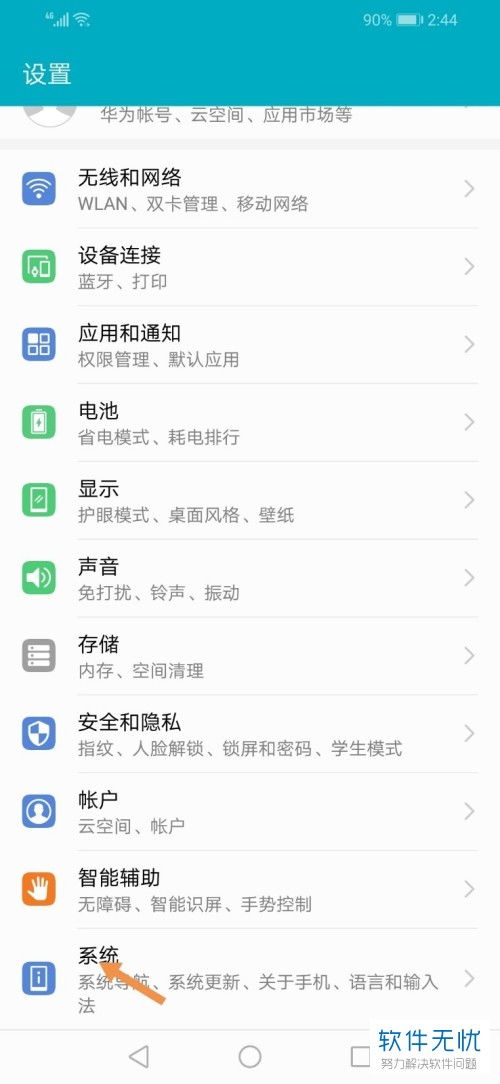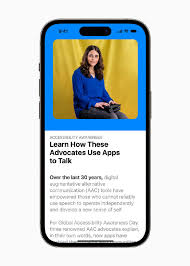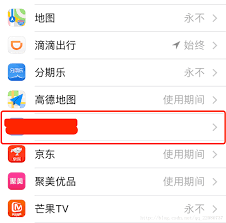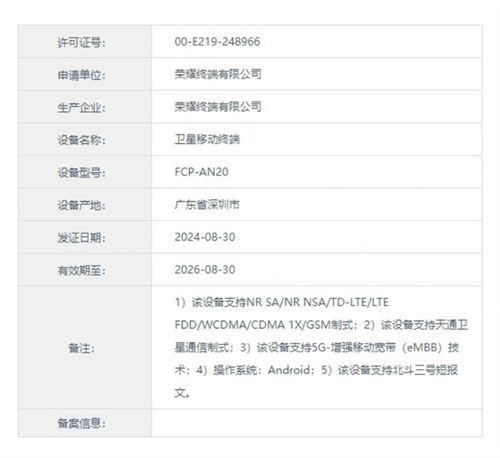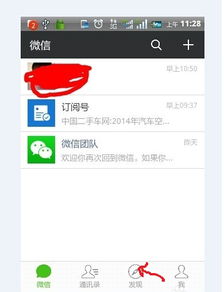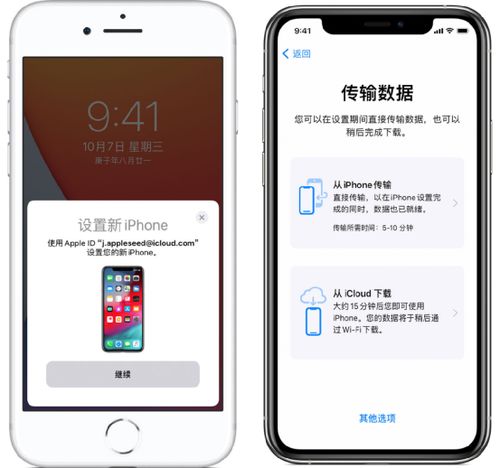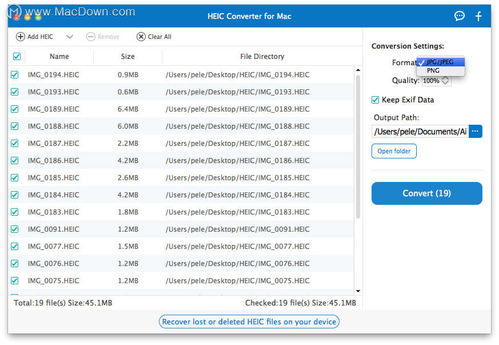在数字时代,苹果手机(iphone)已成为我们生活中不可或缺的一部分。无论是拍照、上网还是处理工作,它都为我们提供了极大的便利。然而,有时候我们需要将手机中的数据传输到电脑上,或者反之亦然。那么,如何才能高效地连接苹果手机和电脑呢?本文将为您提供一份详尽的指南,让您轻松掌握这一技能。
一、准备工作
在开始之前,请确保您的苹果手机和电脑都已开机,并且处于正常工作状态。此外,还需要准备一根usb-c至lightning线缆(适用于较新版本的iphone),或usb-a至lightning线缆(适用于旧版iphone)。如果您使用的是mac电脑,那么直接使用usb-c至lightning线缆即可;如果是windows电脑,则可能需要额外购买适配器。
二、连接步骤
1. 使用itunes(适用于windows和旧版macos)
- 连接设备:首先,使用上述提到的线缆将iphone连接到电脑的usb端口。
- 信任此电脑:连接后,您的iphone屏幕上会弹出一个提示,询问是否“信任此电脑”。点击“信任”,并输入您的iphone密码以完成验证。
- 打开itunes:此时,itunes应用程序应自动启动。如果未自动启动,请手动打开它。
- 开始同步:在itunes界面中,您可以选择备份您的iphone,或将文件从电脑传输到手机,反之亦然。
2. 使用finder(适用于新版macos catalina及以上版本)

- 连接设备:同样,先通过lightning线缆将iphone连接到mac电脑。
- 信任此电脑:出现提示时,点击“信任”以允许连接。
- 打开finder:在mac上,finder将自动开启,并显示您的iphone图标。
- 管理内容:在finder窗口中,您可以轻松地浏览iphone上的文件,进行照片导入导出、音乐播放列表管理等操作。
三、便捷的替代方案
除了传统的itunes/finder方法外,还有许多第三方应用程序和服务可以简化您与iphone的数据交换过程。例如,icloud云服务允许您无缝同步照片、联系人和其他重要数据;而airdroid等应用则提供了一种无需物理连接的方式,让您可以通过浏览器访问手机文件。
四、小贴士
- 在使用itunes或finder时,保持软件更新至最新版本,以获得最佳兼容性和性能。
- 定期备份您的iphone,以防意外丢失数据。
- 对于频繁的数据传输需求,考虑投资高质量的lightning线缆,以避免因线缆问题导致的连接故障。

通过以上步骤,相信您已经掌握了如何快速、安全地将苹果手机连接到电脑的方法。无论是日常使用还是专业需求,都能游刃有余。希望这篇文章能帮助到每一位读者,让您的数字生活更加便捷高效!